Pienennä toiston tarkkuutta, jos tämä ongelma ilmenee laitteessasi
- Varmista, että tietokoneesi täyttää järjestelmän vähimmäisvaatimukset ennen DaVinci Resolven käynnistämistä.
- Sulje tarpeettomat taustaohjelmat vapauttaaksesi muistia.
- Suosittelemme säätämään Davinci Resolve -sovelluksen grafiikkasuorittimen asetukset tietokoneesi ominaisuuksien mukaan.
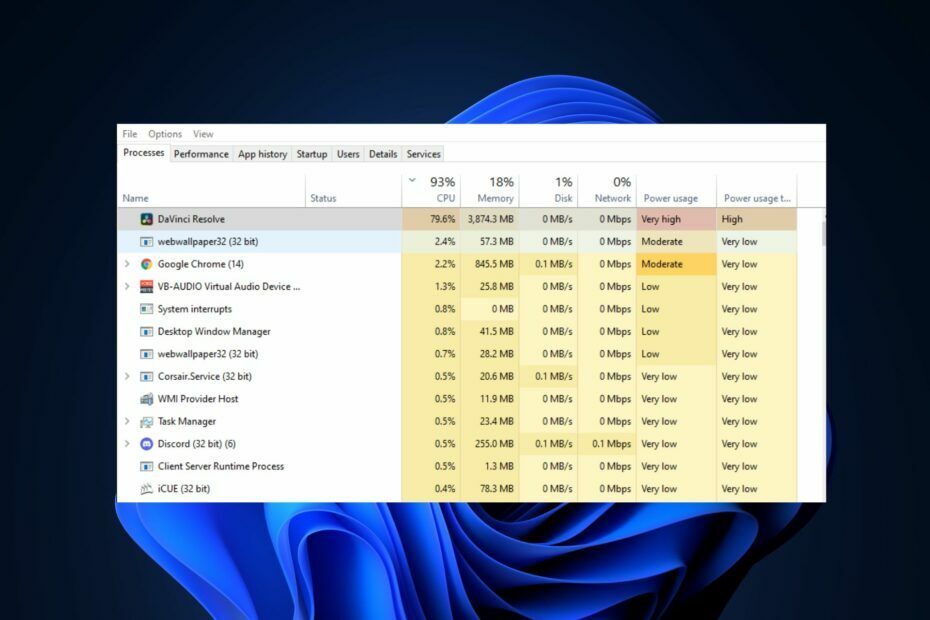
XASENNA NAPSAUTTAMALLA LATAA TIEDOSTOA
- Lataa ja asenna Fortect.
- Käynnistä sovellus aloittaaksesi skannausprosessin.
- Klikkaa Aloita korjaus -painiketta ratkaistaksesi kaikki tietokoneesi suorituskykyyn vaikuttavat ongelmat.
- Fortectin on ladannut 0 lukijat tässä kuussa.
DaVinci Resolve on yksi parhaista
suosittu videoeditointiohjelmisto saatavilla tänään. Käyttäjät ovat kuitenkin kokeneet suurta suorittimen käyttöä sovellusta käyttäessään, mikä voi vaikuttaa tietokoneesi terveyteen ja suorituskykyyn.Jos koet paljon suorittimen käyttöä DaVinci Resolvessa, tässä artikkelissa on ohjeita virheen korjaamiseksi.
- Mikä aiheuttaa DaVinci Resolven korkean suorittimen käytön?
- Kuinka voin korjata DaVinci Resolven korkean suorittimen käytön?
- 1. Tarkista, täyttääkö tietokoneesi ohjelmistovaatimukset
- 2. Päivitä DaVinci Resolve
- 3. Sulje tarpeettomat taustaohjelmat
- 4. Säädä GPU-asetuksia
- 5. Pienennä toiston resoluutiota
- 6. Säädä asetukset kohtaan Optimoitu media
Mikä aiheuttaa DaVinci Resolven korkean suorittimen käytön?
Seuraavassa on joitain yleisimpiä syitä korkeaan suorittimen käyttöön DaVinci Resolvessa:
- PC ei täytä vaatimuksia: Useimmilla nykyaikaisilla sovelluksilla ja ohjelmilla on tietyt vähimmäisjärjestelmävaatimukset, jotka tietokoneilla on oltava, ennen kuin ne voivat käyttää ohjelmistoa. Jos sinun PC ei täytä järjestelmän vähimmäisvaatimuksia DaVinci Resolvessa koet paljon suorittimen käyttöä.
- Vanhentunut ohjelmisto: Kehittäjät julkaisevat yleensä päivityksiä virheiden ja virheiden korjaamiseksi. Jos DaVinci Resolve -versiosi on vanhentunut, saat todennäköisesti virheitä, kuten korkean suorittimen käytön.
- Vioittuneet sovellustiedostot: Joskus voit laukaista sovellusvirheitä, jos ohjelmistolla on vioittuneet järjestelmätiedostot. Virukset, pakotetut järjestelmän sammutukset ja muut voivat vahingoittaa tiedostoja.
Kuinka voin korjata DaVinci Resolven korkean suorittimen käytön?
Ennen kuin jatkamme edistyneempien ratkaisujen parissa, tässä on muutama pikakorjaus, joita voit kokeilla:
- Käynnistä tietokoneesi uudelleen.
- Sulje DaVinci Resolve -sovellus ja käynnistä se uudelleen.
- Tarkista virusten ja haittaohjelmien varalta.
Jos virhe jatkuu näiden pikakorjausten käyttöönoton jälkeen, tässä on muutamia edistyneitä ratkaisuja, joita voit kokeilla:
1. Tarkista, täyttääkö tietokoneesi ohjelmistovaatimukset
Kuten useimmat nykyaikaiset ohjelmistot, DaVinci Resolvella on vähimmäisjärjestelmävaatimus, joka kaikkien tietokoneiden on täytettävä, jotta ohjelmisto toimii tehokkaasti. Jos tietokoneesi ei täytä DaVinci Resolven vähimmäisjärjestelmän vaatimuksia, se voi aiheuttaa korkeaa suorittimen käyttöä.
Vähimmäisvaatimukset, jotta DaVinci Resolve toimisi sujuvasti tietokoneellasi:
- 16 Gt järjestelmämuistia. 32 Gt käytettäessä Fusion.
- Blackmagic Design Desktop Video 10.4.1 tai uudempi.
- Integroitu GPU tai erillinen GPU, jossa on vähintään 2 Gt VRAM-muistia.
- GPU, joka tukee OpenCL 1.2:ta tai CUDA 11:tä.
- NVIDIA/AMD/Intel GPU-ohjainversio – GPU: n vaatimana.
Jos tietokoneesi ei täytä mitään yllä olevista vaatimuksista, koet paljon suorittimen käyttöä käyttäessäsi DaVinci Resolvea.
2. Päivitä DaVinci Resolve
- Kaksoisnapsauta kohtaa DaVinci ratkaise pikakuvake Työpöytä-ikkunassa avataksesi sovelluksen.
- Napsauta ponnahdusikkunassa DaVinci Resolve -valikko palkki ja valitse Tarkista päivitykset.
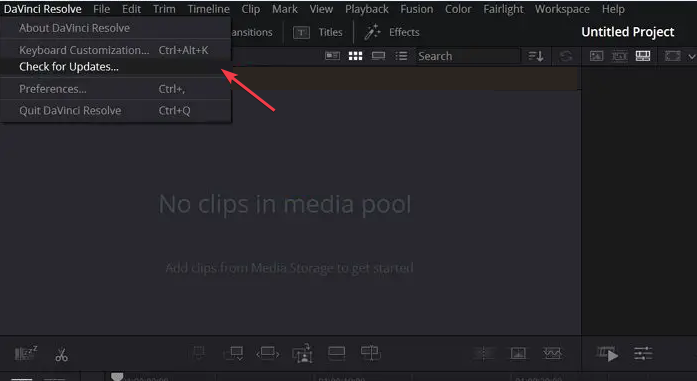
- Jos päivityksiä on saatavilla, lataa ja asenna se tietokoneellesi napsauttamalla sitä.
Joskus voit kokea korkeaa suorittimen käyttöä aiempien päivitysten virheiden vuoksi. Tässä tapauksessa sinun on päivitettävä DaVinci Resolve korjataksesi virhe.
Voit päivittää DaVinci Resolven siirtymällä kohtaan BlackMagic Design verkkosivustolta ja tarkista ohjelman uusin versio.
3. Sulje tarpeettomat taustaohjelmat
- Napsauta hiiren kakkospainikkeella Aloitusvalikkoja napsauta Tehtävienhallinta.
- Napsauta Task Manager -ikkunassa mitä tahansa sovellukset/palvelut tyhjentää muistisi ja suorittimesi ja valitse Lopeta tehtävä.
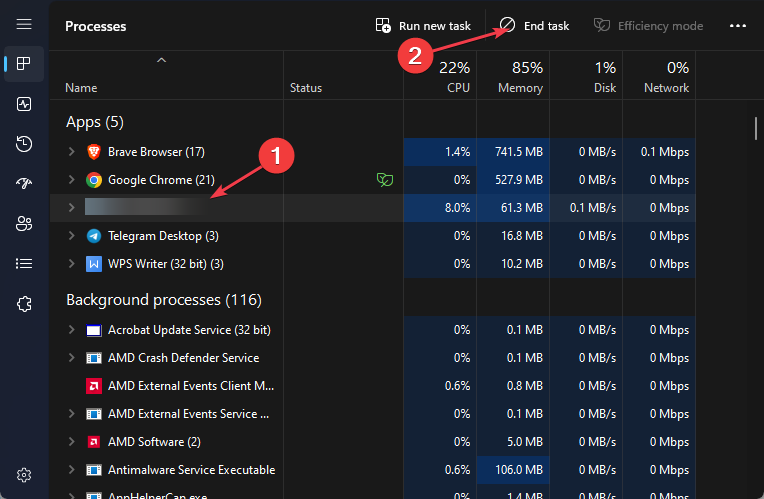
- Toista prosessia, kunnes olet sulkenut kaikki muistin tyhjennystehtävät.
4. Säädä GPU-asetuksia
- Käynnistä DaVinci ratkaise sovellusta kaksoisnapsauttamalla kuvaketta Työpöytä-ikkunassa.
- Napsauta seuraavassa ikkunassa DaVinci Resolve -valikkopalkkija valitse Asetukset.
- Navigoi kohtaan Muisti ja GPU -välilehti ja poista valinta vieressä olevasta painikkeesta GPU-käsittelytila alla GPU-kokoonpano osio.

- Napsauta sen vieressä olevaa avattavaa valikkoa ja valitse OpenCL tai metalli. Klikkaus Tallentaa vahvistaaksesi muutokset.

- Käynnistä DaVinci Resolve -sovellus uudelleen nähdäksesi, onko virhe korjattu.
Jos grafiikkakorttisi ei ole yhtä tehokas kuin mitä tarvitaan maksimaalisen resoluution käyttämiseen, sinun on säädettävä GPU-asetuksiasi korjataksesi korkea suorittimen käyttö DaVinci Resolven avulla.
5. Pienennä toiston resoluutiota
- Käynnistä DaVinci ratkaise sovellus ja napsauta Toisto vaihtoehto valikkorivillä.
- Vie hiiri Aikajanan välityspalvelimen resoluutioja valitse Välityspalvelintila.
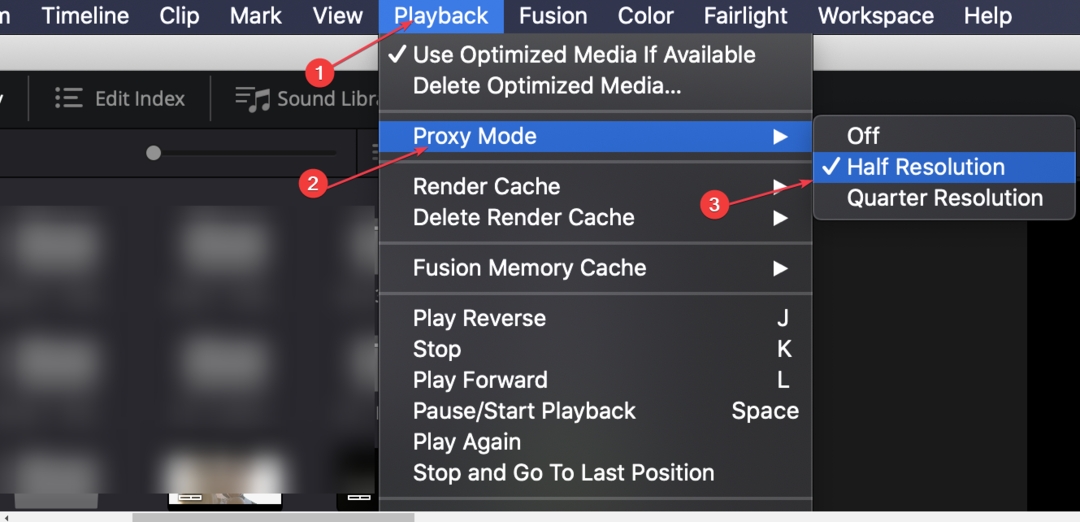
- Valitse Puolen tai neljänneksen resoluutio optimoidaksesi sovelluksen suorituskyvyn.
Joissakin tapauksissa Toiston resoluutio on oletusarvoisesti asetettu High. Huippuluokan tietokoneissa tämä ei vaikuta tietokoneen suorituskykyyn, mutta alemmissa tietokoneissa sinun on pienennettävä toistotarkkuutta korkean suorittimen käytön korjaamiseksi.
- Windowsin tehokkuustila tekee sovelluksista käyttökelvottomia joillekin
- Organisaatiokaavioiden luominen ja mukauttaminen Visiossa
- OAWrapper.exe: Mikä se on ja pitäisikö se poistaa?
- Käynnistä DaVinci ratkaise sovellus ja paina Siirtää + 9 avata Projektiasetukset.
- Navigoida johonkin Pääasetukset, ja etsi Optimoitu media- ja renderöintivälimuisti osio.
- Valitse DNxHR avattavasta valikosta tai valitse DNxHR LB pienempään kokoon ja nopeampaan median tuotantoon.

- Navigoi kohtaan Media-sivu in Mediapooli, napsauta hiiren kakkospainikkeella leikettä, jonka haluat optimoida, ja valitse Optimoi media.
- Klikkaus Toisto ikkunan yläosassa ja valitse Käytä optimoitua mediaa, jos mahdollista.
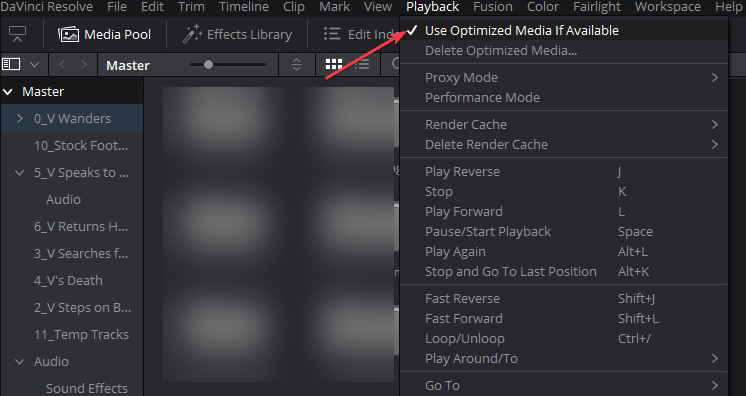
- Sulje sovellus ja käynnistä se uudelleen nähdäksesi, onko virhe korjattu.
DaVinci Resolveen tuomasi median on tuettava tietokoneesi teknisiä tietoja ja resursseja. Full HD on suositeltu tarkkuus DaVinci Resolven käyttämiseen, mutta jos valitset 4K tai korkeamman resoluution, koet paljon suorittimen käyttöä.
Siksi sinun on muutettava media optimoituun resoluutioon, joka ei vaikuta tietokoneesi suorituskykyyn.
Suuri suorittimen käyttö useimmissa sovelluksissa laukeaa, kun tietokoneesi ei täytä järjestelmän vähimmäisvaatimuksia. Kuten olemme nähneet tässä artikkelissa, sen voivat kuitenkin laukaista myös muut tekijät.
Voit kuitenkin korjata virheen tässä artikkelissa kuvattujen vaiheiden avulla. Jos olet aiemmin ratkaissut virheen vaihtoehtoisilla menetelmillä, voit ilmoittaa siitä meille alla olevissa kommenteissa.
Onko sinulla edelleen ongelmia?
Sponsoroitu
Jos yllä olevat ehdotukset eivät ratkaisseet ongelmaasi, tietokoneessasi saattaa esiintyä vakavampia Windows-ongelmia. Suosittelemme valitsemaan all-in-one-ratkaisun, kuten Fortect korjata ongelmat tehokkaasti. Asennuksen jälkeen napsauta vain Näytä&Korjaa -painiketta ja paina sitten Aloita korjaus.


